
Cuprins:
- Provizii
- Pasul 1: Conectați circuitul amplificatorului din schema de sub o parte a plăcii de tipare
- Pasul 2: Conectați circuitul driverului afișajului cu 10 bare LED așa cum se arată mai jos pe o porțiune diferită a plăcii
- Pasul 3: Conectați ieșirea circuitului amplificatorului la intrarea circuitului driverului afișajului LED cu 10 bari
- Pasul 4: lipiți firele la pinii de pe mufa și mufa de înlocuire a căștilor
- Pasul 5: la intrarea circuitului amplificatorului, conectați firele de la mufa și mufa de căști de schimb. Notă: Terenuri (fire negre de la mufă și mufă și masă de la circuitele amplificatorului și driverului) toate conectate împreună
- Pasul 6: Conectați fișa de înlocuire a căștilor la sursa de muzică sau sunet (exemplu: MP3 Player, telefon mobil, stereo, etc.)
- Pasul 7: Conectați difuzoare sau căști la mufa pentru căști de schimb
- Pasul 8: Porniți sursa de alimentare (sau sursele de alimentare) pentru a alimenta circuitul
- Pasul 9: Porniți sursa de muzică sau sunet și reglați volumul până când se aprinde cel puțin un led atunci când sursa de muzică nu generează sunet
- Pasul 10: redați sunet sau muzică. Efectuați ajustări suplimentare la nivelul sunetului, dacă este necesar
- Autor John Day [email protected].
- Public 2024-01-30 11:43.
- Modificat ultima dată 2025-01-23 15:04.
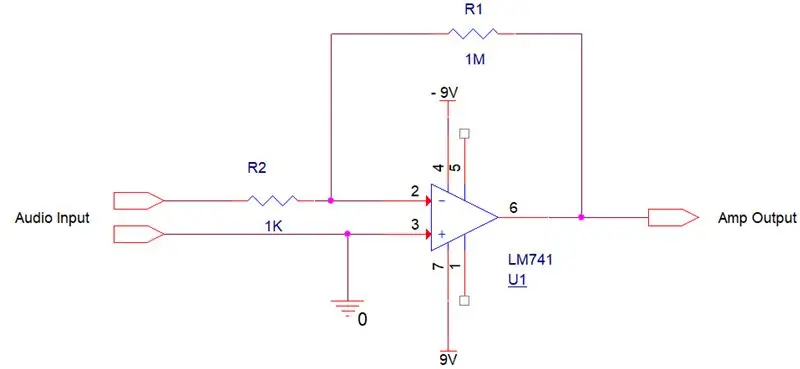

În acest proiect, vă voi arăta cum să construiți un indicator de nivel de sunet simplu folosind amplificatoare operaționale.
Notă: Pentru a pune întrebări, vă rugăm să vizitați site-ul meu la Ask the Expert.
Videoclipuri suplimentare utile:
- Configurarea circuitului simulat pe o placă de pâine (placă de protejare)
- Configurarea circuitului plăcii multi-sursă și multi-buclă pentru pâine (placă de protejare)
- Componente electronice de lipit și de lipit Partea I
- Componente electronice de lipit și de sudat Partea II
Echipament:
- Alimentare dublă sau două surse de alimentare.
- Placă de protejare
- Firele de conectare
Provizii
- (11) - 741 amplificatoare operaționale
- (10) - rezistențe 330Ω sau (1) 4116R-1-331 și (2) rezistențe 330Ω
- (1) - Rezistor 1KΩ
- (1) - Rezistor 1MΩ
- (1) - DC-10-IDA (LED-uri cu 10 bare)
- (1) - mufa pentru căști de schimb
- (1) - mufa pentru căști de schimb
Pasul 1: Conectați circuitul amplificatorului din schema de sub o parte a plăcii de tipare
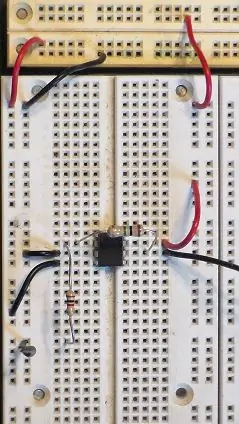
Cum să faceți videoclipuri utile:
- Configurarea circuitului simulat pe o placă de pâine (placă de protejare)
- Configurarea circuitului plăcii multi-sursă și multi-buclă pentru pâine (placă de protejare)
Pasul 2: Conectați circuitul driverului afișajului cu 10 bare LED așa cum se arată mai jos pe o porțiune diferită a plăcii
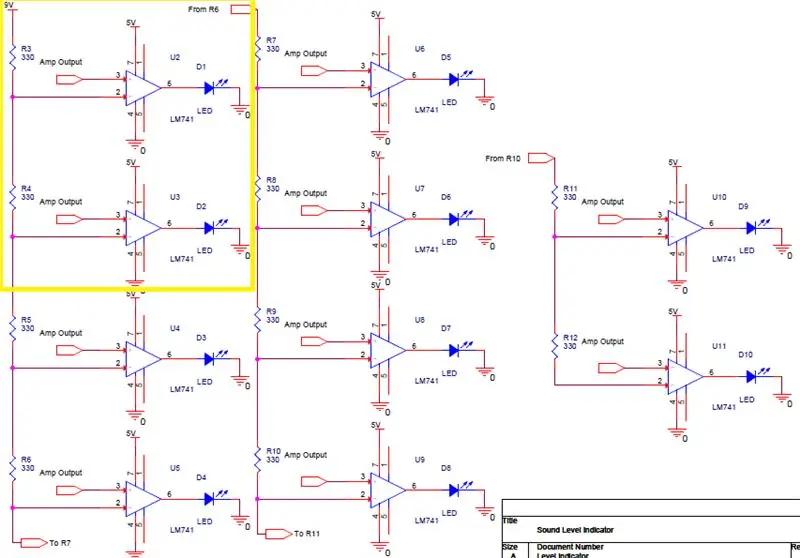

Notă 1: Zona din caseta galbenă din schemă reprezintă zona conectată în fotografie. Va trebui să conectați restul de 8 utilizând același model de conexiune sau similar.
Notă 2: Imaginile arată 4116R-1-331 cu cele două rezistențe de 330Ω în zona din stânga jos a imaginii.
Cum să faceți videoclipuri utile:
- Configurarea circuitului simulat pe o placă de pâine (placă de protejare)
- Configurarea circuitului plăcii de sursă multi-sursă și multi-buclă (placă de protejare)
Pasul 3: Conectați ieșirea circuitului amplificatorului la intrarea circuitului driverului afișajului LED cu 10 bari
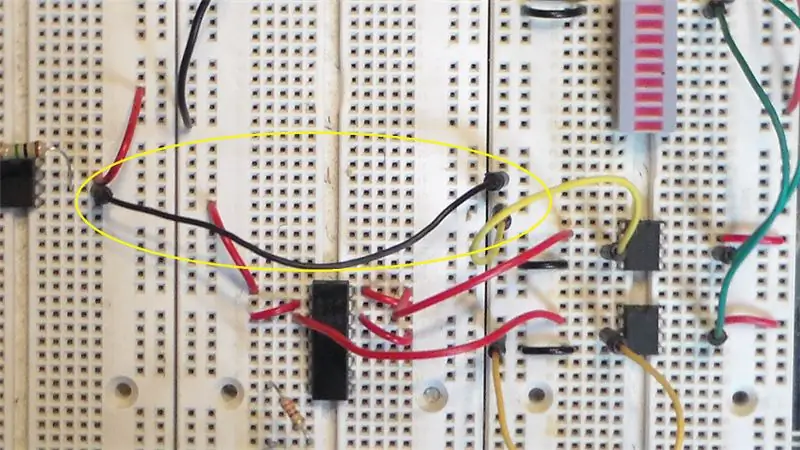
Cum să faceți videoclipuri utile:
- Configurarea circuitului simulat pe o placă de pâine (placă de protejare)
- Configurarea circuitului plăcii multi-sursă și multi-buclă pentru pâine (placă de protejare)
Pasul 4: lipiți firele la pinii de pe mufa și mufa de înlocuire a căștilor


Notă: Fișa afișată este o fișă mono, iar mufa este configurată pentru o intrare mono. Puteți alege să vă configurați setarea pentru stereo.
Cum să faceți videoclipuri utile:
- Componente electronice de lipit și de lipit Partea I
- Componente electronice de lipit și de sudat Partea II
Pasul 5: la intrarea circuitului amplificatorului, conectați firele de la mufa și mufa de căști de schimb. Notă: Terenuri (fire negre de la mufă și mufă și masă de la circuitele amplificatorului și driverului) toate conectate împreună
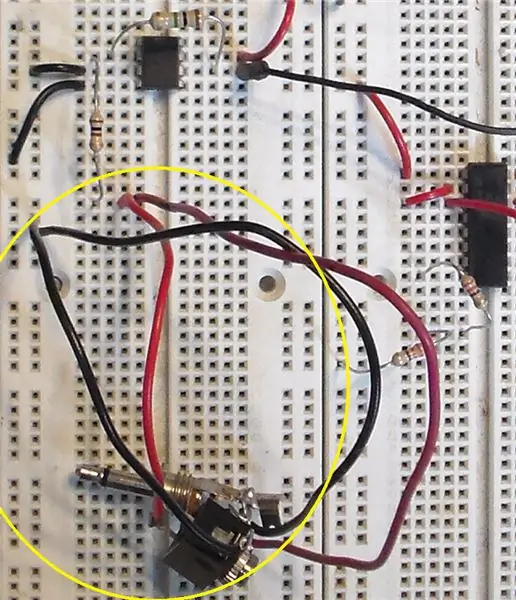
Cum să faceți videoclipuri utile:
- Configurarea circuitului simulat pe o placă de pâine (placă de protejare)
- Configurarea circuitului plăcii multi-sursă și multi-buclă pentru pâine (placă de protejare)
Pasul 6: Conectați fișa de înlocuire a căștilor la sursa de muzică sau sunet (exemplu: MP3 Player, telefon mobil, stereo, etc.)

Pasul 7: Conectați difuzoare sau căști la mufa pentru căști de schimb

Pasul 8: Porniți sursa de alimentare (sau sursele de alimentare) pentru a alimenta circuitul


Sursa dvs. de alimentare ar trebui să poată produce tensiuni pozitive (5V și tensiune variabilă până la cel puțin 10V) și tensiune negativă (variabilă la cel puțin -10V).
Pasul 9: Porniți sursa de muzică sau sunet și reglați volumul până când se aprinde cel puțin un led atunci când sursa de muzică nu generează sunet
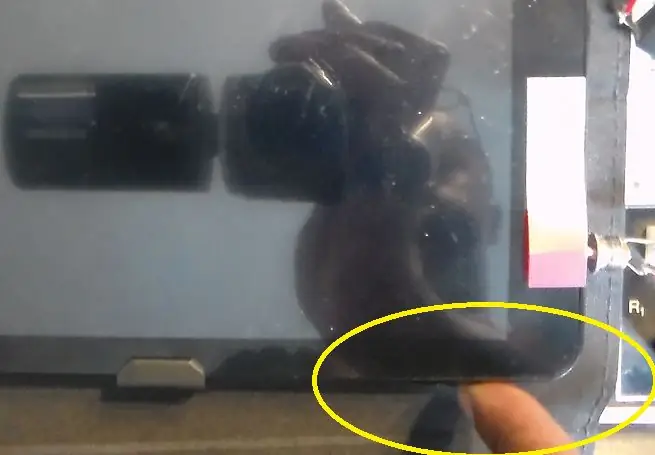
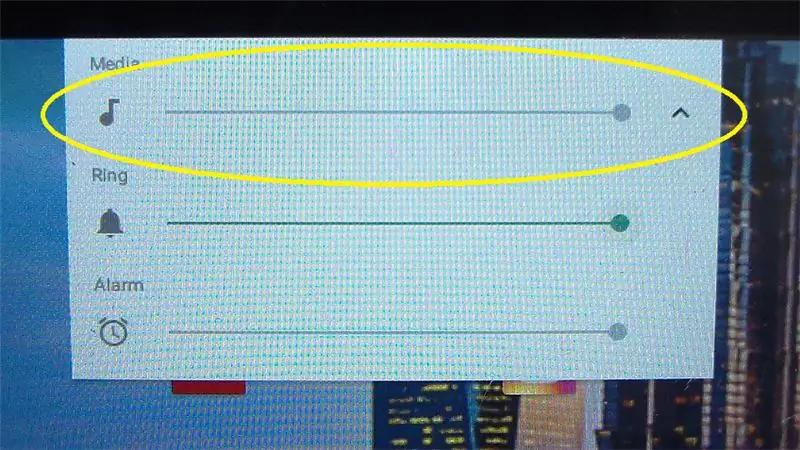
Notă: Consultați videoclipul despre cum să efectuați ajustarea pentru a vă asigura că un LED este aprins.
Pasul 10: redați sunet sau muzică. Efectuați ajustări suplimentare la nivelul sunetului, dacă este necesar
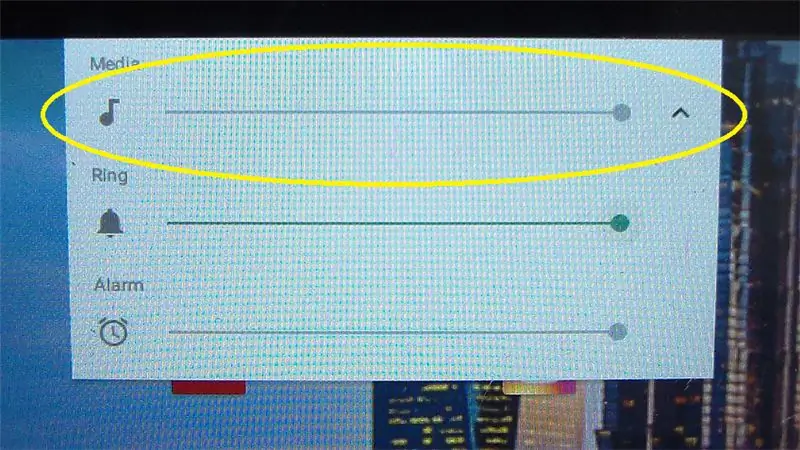
Notă: Efectuați ajustări suplimentare la sursa de muzică.
Recomandat:
Indicator de nivel al apei folosind Arduino în TinkerCad: 3 pași

Indicatorul nivelului apei folosind Arduino în TinkerCad: Acest articol este despre un controler de nivel de apă complet funcțional care utilizează Arduino. Circuitul afișează nivelul apei din rezervor și pornește motorul atunci când nivelul apei scade sub un nivel prestabilit. Circuitul comută automat
Indicator de baterie de nivel scăzut: 4 pași

Indicator de baterie de nivel scăzut: Unele aparate electrocasnice alimentate cu baterii Li-Ion, nu conțin un indicator de baterie descărcată. În cazul meu, este o măturătoare de podea reîncărcabilă cu o baterie de 3,7 V. Nu este ușor să stabiliți o oră exactă pentru reîncărcare și atașare la priza principală
Indicator de nivel al apei: 4 pași

Indicatorul nivelului apei: Alarma nivelului apei este un mecanism simplu de detectare și indicare a nivelului apei din diferite containere. În zilele noastre, datorită vieții aglomerate, multor oameni le este greu să țină o verificare constantă a nivelului de apă din recipient. Când apa este
Indicator de nivel al apei cu SMS: 4 pași

Indicator de nivel al apei cu SMS: Astăzi voi vorbi despre un proiect foarte util. Se numește Indicatorul nivelului apei cu notificare prin SMS. Toată lumea are cisterne aeriene la casele lor. Problema este că nu există un sistem care să urmărească apa din rezervor. Apoi vine un
Indicator de nivel audio LED DIY: 5 pași

Indicator de nivel audio LED DIY: Acest instructiv vă va duce într-o călătorie pentru a vă crea propriul indicator de nivel audio, folosind un Arduino Leonardo și câteva piese de schimb. Dispozitivul vă permite să vizualizați ieșirea audio pentru a vedea starea audio vizuală și în timp real. Aceasta
